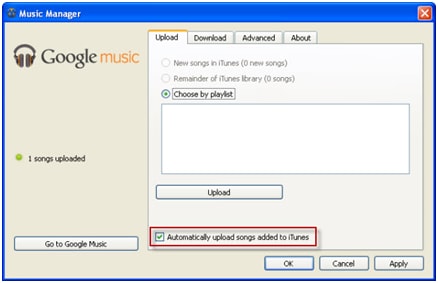Cómo cargar iPod/iPhone/iPad música a Google Music
Ser una tecnología de código abierto de Android está ganando más importancia con cada día que pasa. La curva de demanda del usuario está cambiando claramente hacia esta tecnología y cuando se trata de la situación actual los usuarios de android son más en número en comparación con iOS que muestra la popularidad, así como la participación del usuario en este sentido. Esto ha obligado a Google y Apple Inc. para desarrollar intra plataforma software para archivo y uso compartido de datos de todo tipo. La mayoría de los usuarios quiere transferir archivos de música y medios de entretenimiento de un dispositivo a otro y por la misma razón debe tenerse en cuenta que este tutorial enseña todos esos usuarios para hacer el necesario de la mejor manera para que pueden utilizar tanto las tecnologías de lado a lado. Es también debe ser observado que los usuarios que utilizan los teléfonos Android y iOS están también aumentando en número y por la misma razón los progresos en este sentido es la necesidad de la hora para ambas plataformas para que los usuarios puedan continuar a disfrutar de los mejores servicios como saciar su sed de iOS y android.
Part1:Sync iPhone/iPod/iPad música con iTunes y luego subir a Google music
Este es un proceso de dos partes que un usuario debe seguir para asegurarse de que el contenido se transfiere a la plataforma adecuada sin problemas. En primer lugar el usuario debe sincronizar el iDevice con el iTunes y luego sincronizar el iTunes con Google music. Lo que sigue es un proceso que debe seguirse en este sentido:
i. el usuario debe asegurarse de que el iPhone está conectado a la PC con el USB que viene con él:

II. el usuario tiene que asegurarse de que el teléfono es entonces hace clic en botón en la esquina superior izquierda:
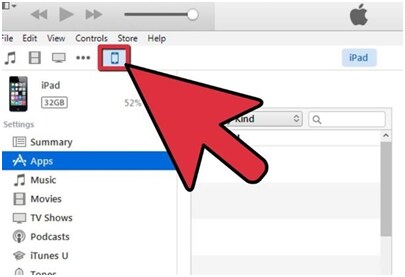
III. la música o los medios de comunicación que debe ser sincronizada es entonces seleccionarse para proceder a este respecto:
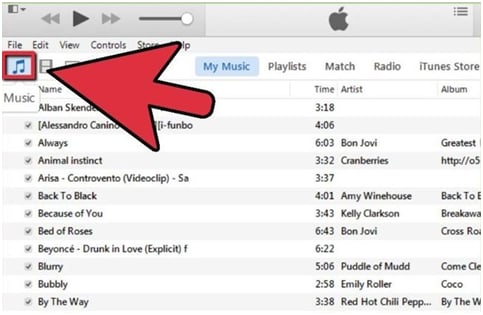
IV. dentro de las opciones de iTunes el usuario necesita también para asegurarse de que está seleccionada la opción correspondiente destacada. Esta ventana aparece tan pronto como comience la sincronización. Elegir esta opción y presionar el botón OK se asegurará de que termina la primera parte del proceso:
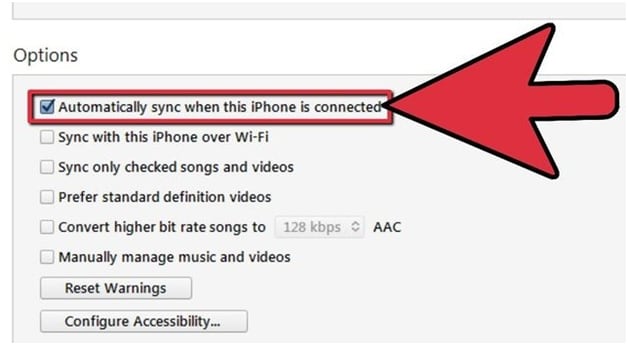
v. el usuario tiene que visitar las music.google.com para asegurarse de que es descargar la aplicación de música de Google para el ordenador:
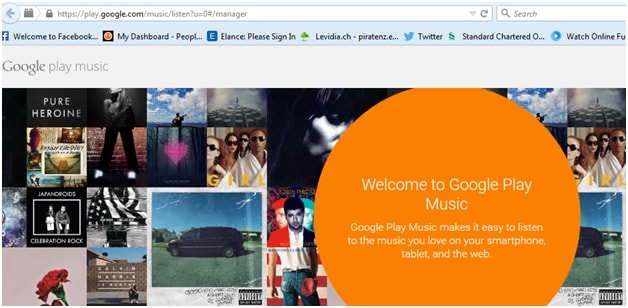
VI. el usuario debe seguir las instrucciones y acepta los términos y condiciones para asegurarse de que la aplicación se descarga con éxito. Una vez que se hace el software es para asegurarse de que aparece la siguiente interfaz:
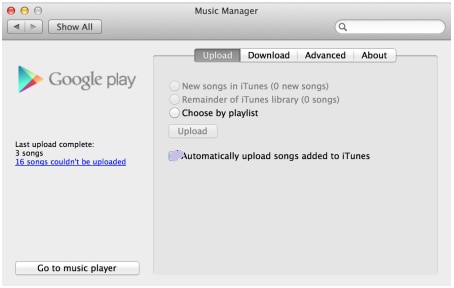
VII. una vez se ha hecho las necesidades del usuario para asegurarse de que la opción de "Cargar automáticamente canciones a iTunes" comprobar que la música que se sincroniza con iTunes en la primera parte luego se sincroniza con la música de Google:
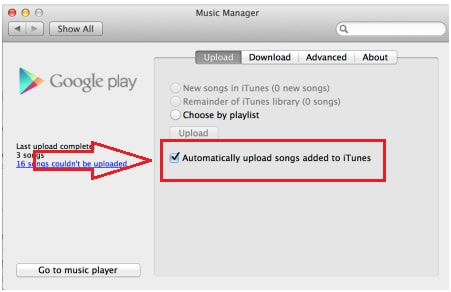
VIII. el usuario ahora debe descargar Google Play Music desde la Google Play Store:
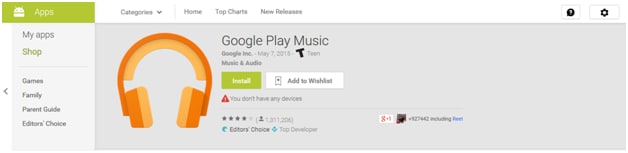
IX. una vez que la aplicación se descarga en el teléfono Android que el usuario debe aprovechar para que abra. La opción de "Toda la música" está ser seleccionado en el desplegable del menú y la opción de "mi biblioteca" debe seleccionarse desde el panel de la izquierda. Esto se asegurará de que toda la música sincronizada con Google Music parece.
x. la lista de reproducción o la música que debe ser mantenido en el dispositivo puede manejarse haciendo clic en el icono en la esquina superior derecha de la misma y esto completa el proceso en su totalidad. Si el usuario desea transmitir la música entonces no hay necesidad de mantener la lista de reproducción en el dispositivo pero si el usuario quiere asegurarse de la música también se disfruta en el camino como offline y luego esta opción se debe seguirse seguro:
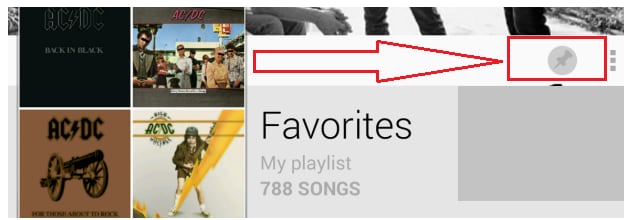
Part2:Transfer dirigir música en iPod/iPad/iPhone a un dispositivo android con Wondershare TunesGo
No hay palabras para describir la genialidad de TunesGo, software que ha sido desarrollado por Wondershare para asegurarse de que las diferentes funcionalidades se realizan entre diferentes plataformas. No sólo ayuda a los usuarios de iOS, pero también los usuarios de android para asegurarse de que lo mejor se hace con ellos en materia de archivo y uso compartido de datos pero también gozan de las plataformas de software que han sido construidas por las empresas respectivas. Es un gran programa de conexión y por la misma razón que se alinea alta por los usuarios en este sentido que demuestra su popularidad y se preocupan por los clientes. Lo que sigue es el proceso que también responde a la pregunta en el título:
i. Descargue e instale el software siguiendo las instrucciones para que aparezca la siguiente interfaz:
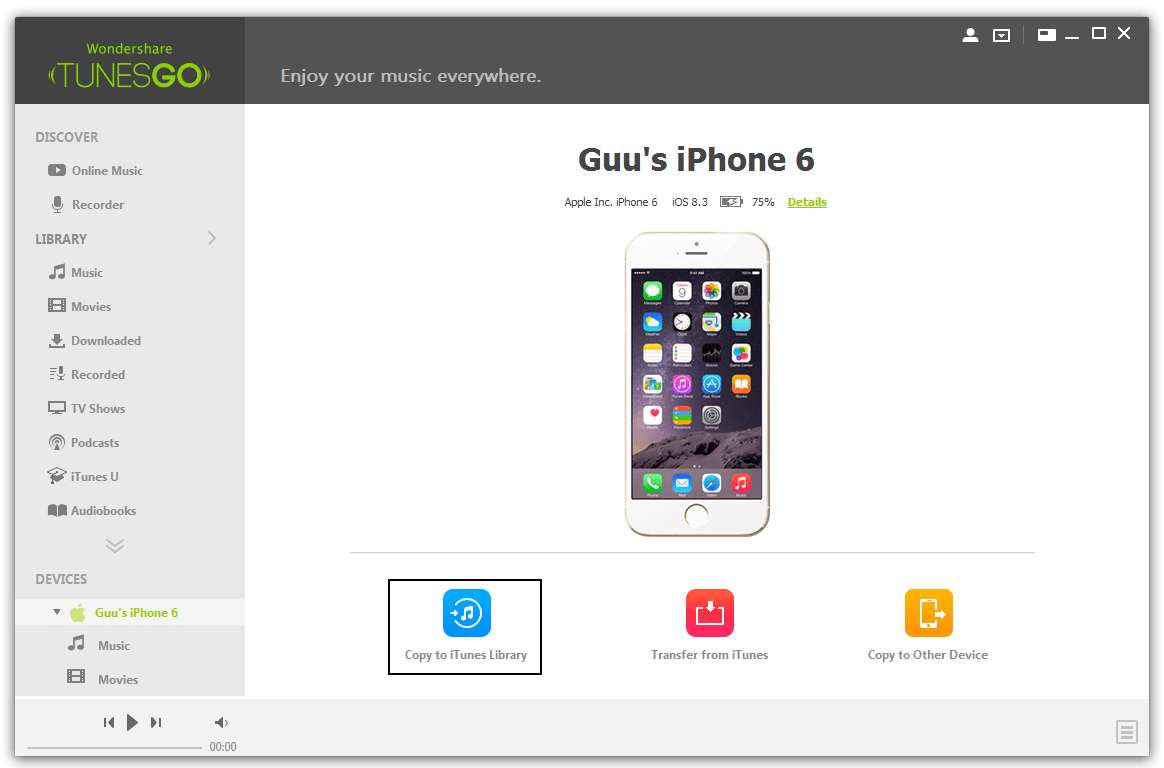
II. el usuario entonces necesita conectar el iPhone con el PC con la ayuda del cable USB original que viene:

III. el software detectará el teléfono, así como los medios de comunicación que está disponible en el dispositivo y se asegurará de que se muestra el contenido. Para esto el usuario debe hacer clic en los medios de comunicación en el panel izquierdo:
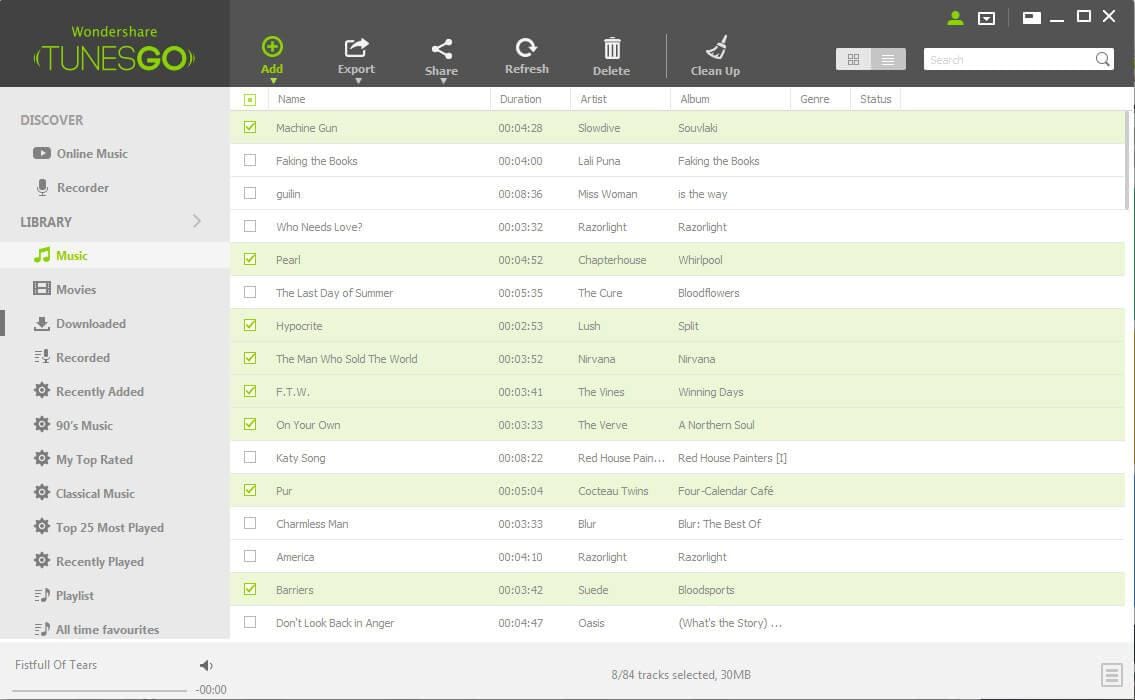
IV. el usuario debe entonces haga clic en exportar al botón y en el menú que viene exportación a iTunes debe seleccionarse:
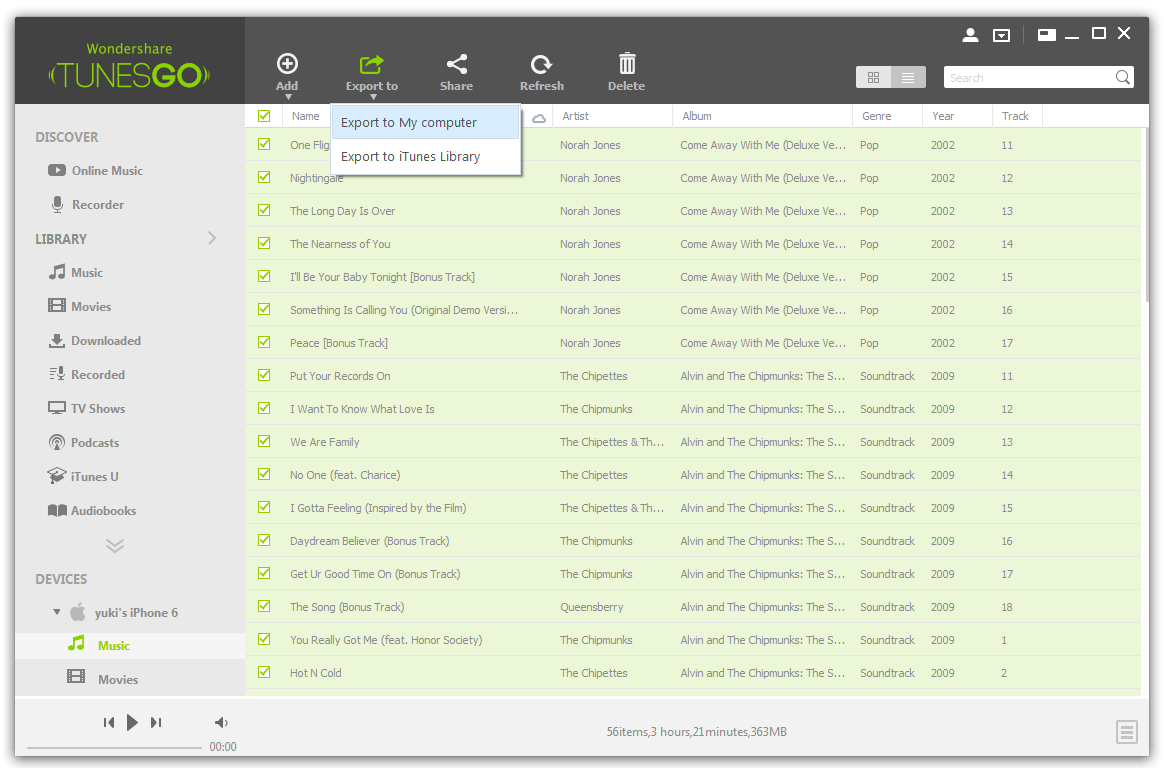
v. para exportar una lista de reproducción el usuario necesita a la lista de reproducción en el panel izquierdo, haga clic en y luego exportar a iTunes.
VI. los dos últimos pasos llevará toda la música de la iDevice al iTunes con la ayuda de TunesGo.
VII. el usuario debe visitar music.google.com y debería descargar el gestor de música con la ayuda del proceso que se ha mencionado anteriormente. La aplicación también debe descargar en el dispositivo android para que la sincronización del encargado de la música se convierte en fácil de dispositivo. Una vez descargada la versión de escritorio el usuario tiene que asegurarse de que la música de iTunes se sincroniza con la ayuda de la figura siguiente y el proceso se ha completado. El usuario ahora puede disfrutar de las canciones de iTunes en el dispositivo android sin ningún problema.